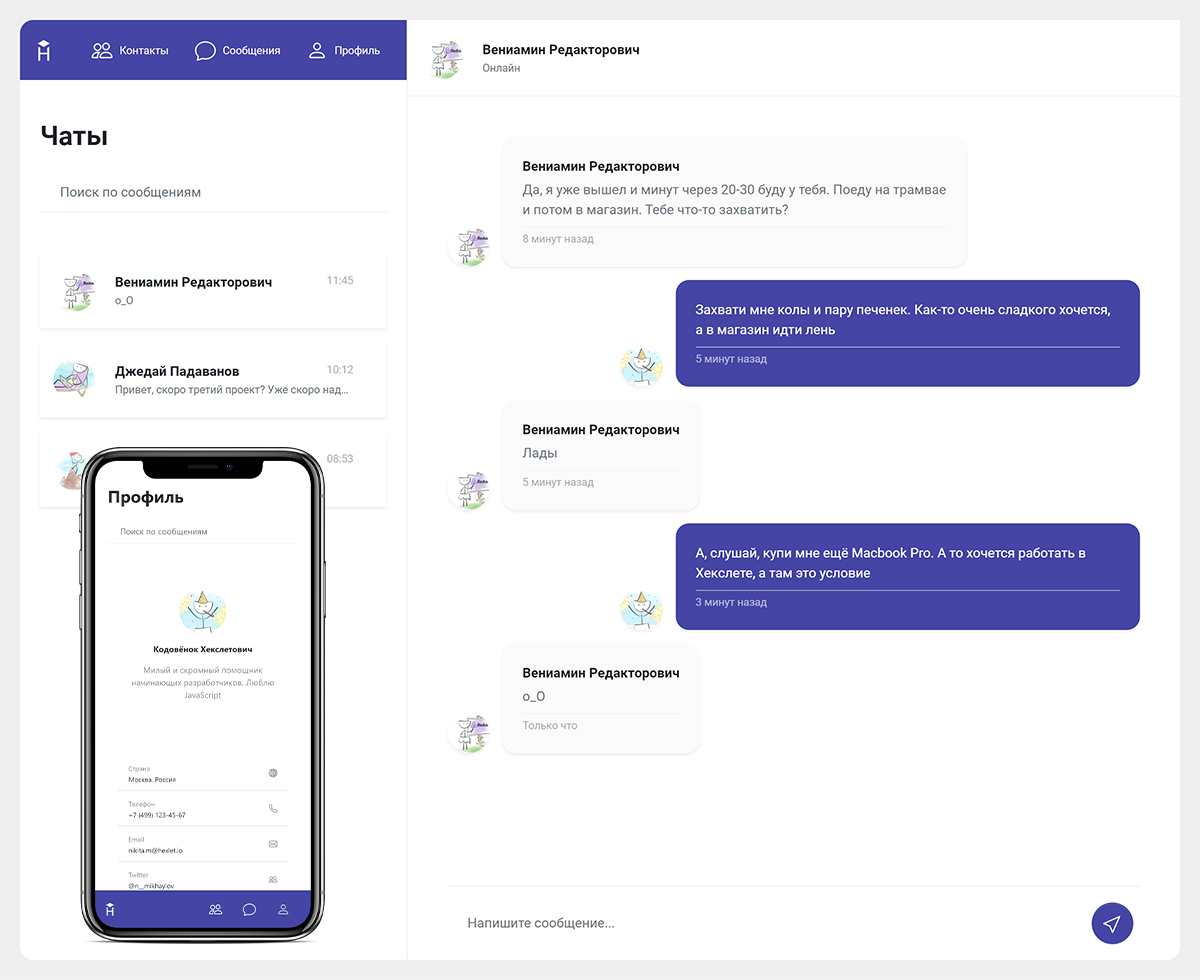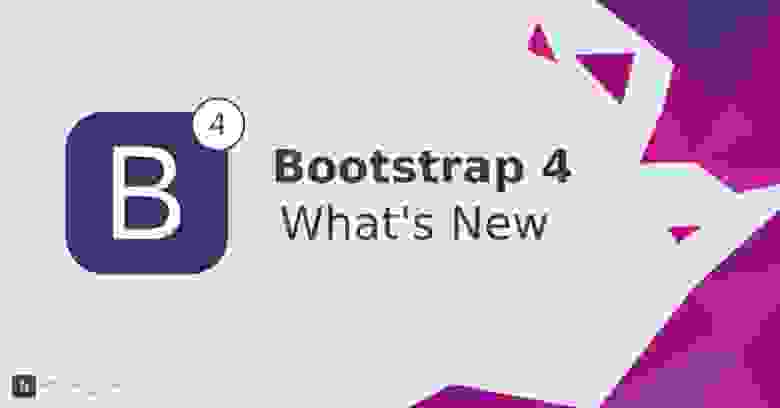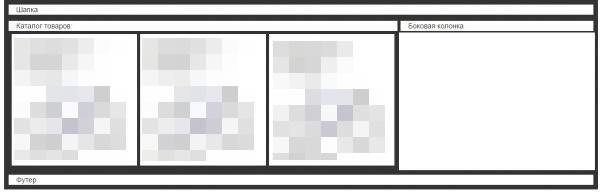что такое бутстрап верстка
Что такое Bootstrap и как он работает
Разработка веб-страницы с точки зрения верстальщика — непрерывный процесс доработки и создания новых блоков. Чем больше проект, тем чаще происходит итерация «идея — функционал — вёрстка». Решая задачи бизнеса, стадии должны решаться быстро и качественно. И если качество вёрстки напрямую зависит от верстальщика, то скорость — фактор, который зависит от команды.
Для решения проблемы скорости разработчики постоянно придумывают новые инструменты. В среде верстальщиков таким инструментом стали CSS-фреймворки — набор готовых блоков, классов и внутренних функций, которые обеспечивают быструю и удобную разработку.
В 2010 году в недрах компании Twitter появился проект Twitter Blueprint. Его задачей было создание системы для разработки новых компонентов внутри компании. Twitter Blueprint имел набор базовых блоков с готовым дизайном, который использовался в компании. Это решение обрело популярность внутри компании благодаря своей простоте, так как любой сотрудник, имея минимальный опыт разработки, мог сделать новый концепт блока и предложить его для дальнейшей разработки.
В этом же году на Twitter Hack Week проект обрёл первую популярность. Его заметили не только внутри компании, но и за её пределами. Такое решение не могло оставаться внутренней разработкой и уже в 2011 году проект вышел в открытый доступ под названием Bootstrap. С тех пор Bootstrap удерживает лидер ство среди инструментов по созданию сайтов. По разным статистикам, фреймворк используют от 17 до 30% всех сайтов в интернете. Код Bootstrap можно найти на сайтах таких проектов, как:
Это далеко не весь список, который можно привести. Таким образом Bootstrap не является библиотекой для создания админок и прототипов, как о нём говорят.
Bootstrap как набор готовых элементов
Одной из сторон Bootstrap является то, что его можно использовать исключительно как набор уже готовых элементов. Для это не требуется серьёзных знаний HTML и CSS — достаточно уметь создавать самые простые страницы и прочитать документацию. Например, для создания кнопки используется два класса, один из которых отвечает за структуру кнопки, а другой за оформление. Такой подход называется OOCSS — Object Oriented CSS или объектно-ориентированный CSS. Про объектно-ориентированный подход CSS в блоге Hexlet есть отдельная статья.
Второй подход, который используется в Bootstrap — Atomic CSS. На нём построены утилиты во фреймворке. Atomic CSS — подход, при котором один класс использует одно свойство.
В этом примере тег получит два свойства:
Использование утилит предполагает более углублённые знания в CSS, так как это будет похоже на использование правил. Только вместо записи в CSS-файле используются классы.
Компоненты и утилиты позволяют очень быстро создать проект различной сложности. Единственное, в чём вы будете ограничены — выбор дизайна. Если не заниматься переписыванием компонентов, то страница будет выглядеть в точности, как в документации. Это не минус, так как Bootstrap современный фреймворк и его дизайн не пугает при первом взгляде. Многие небольшие компании используют такой подход.
Плюсы использования Bootstrap, как набора готовых элементов
Скорость
Процесс разработки сопровождается непрерывной работой по добавлению или удалению функционала на странице. Чем крупнее проект, тем чаще происходят эти процессы и скорость реализации не в последнюю очередь зависит от того, как скоро функционал «обрастёт» внешним видом. Используя готовые компоненты и утилиты Bootstrap можно быстро ввести новый функционал на сайт и дать его пользователям. Таким образом это решает одну из проблем цикла «идея — функционал — вёрстка».
Кроссбраузерность
В веб пространстве множество различных браузеров: Chrome, Firefox, Edge, Opera, Safari и т.д. Они предоставляют пользователям комфортный веб-сёрфинг. Но каждый из этих браузеров может обрабатывать HTML и CSS немного по своему, из-за чего верстальщикам необходимо приводить стандартные элементы к единому виду. Такая задача требует скрупулёзного подхода и знание частых проблем и отличий браузеров между собой. Компоненты Bootstrap учитывают различия браузеров и оптимизированы таким образом, чтобы минимизировать различия между ними.
Адаптивность
Bootstrap имеет готовую 12-колоночную сетку, по которой можно располагать компоненты. Сетка является самым популярным компонентом бутстрап и её используют даже те, кто скептически относится к фреймворку. Сетка использует подход, при котором возможно сразу настроить адаптивность. Используя готовые компоненты можно быть уверенным в том, что они будут хорошо отображаться на разных устройствах.
Доступность
Низкий порог вхождения
Создание страницы по компонентам не требует экспертного знания HTML и CSS. Это позволяет создавать новые блоки не только верстальщику, но и любому работнику компании, который знает базовые основы вёрстки. Таким образом разработчики могут оснастить новое решение готовой вёрсткой с использованием фреймворка. Bootstrap также может пригодиться небольшим компаниям, которые не готовы потратить большие деньги на разработку веб-сайта. В качестве промежуточного решения Bootstrap будет незаменим. В последствии возможно и остановиться на нём, как мы и сделали на Хекслете.
Минусы использования Bootstrap, как набора готовых элементов
Вес проекта
Фреймворк Bootstrap даёт не только набор классов, но и интерактивные компоненты. Для их работы используется несколько JavaScript библиотек, которые увеличивают вес подключаемых файлов на странице. В Bootstrap 4 вместе со библиотеками JavaScript весит
300кб. Это может стать критичной точкой при разработке мобильных приложений, ориентированных на использование при слабом интернет соединении. В качестве таких приложений могут быть материалы для оказания экстренной помощи, вызова спасательных служб и так далее.
Дизайн
Стандартные компоненты накладывают ограничения на дизайн. Эти рамки выражены в том, что компоненты возможно расширять только вглубь, вставляя одни компоненты внутрь других. Модификация компонентов потребует знаний в вёрстке, так как даже незначительные изменения необходимо проверить в браузерах и на разных разрешениях. При этом дизайн стандартных компонентов Bootstrap лаконичен и является примером для дизайнера. При своей простоте они функциональны и помогают правильно подать информацию. Даже в таких ограничениях создаются красивые и удобные сайты засчёт грамотной работы с UI.
Функционал
Как и в случае с дизайном, функционал блоков определён заранее и изменение приводит к существенным доработкам. Это касается и интерактивных элементов, которые используют JavaScript код. Разработчики для таких элементов внесли классы, которые помогают немного изменить поведение, но этого не всегда бывает достаточно.
Bootstrap как фреймворк
Помимо средств разработки, таких как набор компонентов и утилит, Bootstrap предлагает широкие возможности по созданию пользовательских компонентов. Это достигается засчёт большой кодовой базы в исходниках.
Что же такое фреймворк? Можно представить это как каркас будущего приложения. Своеобразным фундаментом, на котором мы возведём стены, установим окна и заставим мебелью. Таким фундаментом и является Bootstrap. В нём находится десятки функций и миксинов, которые позволят верстальщику создать свою собственную дизайн-систему. Этот функционал является самым недооценённым среди разработчиков и по этой причине о Bootstrap сформировалось неправильное мнение.
Представьте себе новый компонент, который разработчик добавляет на страницу. Используя бутстрап, зачастую разработка ведётся следующим образом:
При таком подходе, даже получив необходимые блоки, разработчик решит только ближайшую задачу, но может испытать трудности на дистанции. Все они связаны с отсутствием взаимодействия между компонентом и фреймворком:
Создание утилит, начиная с Bootstrap 5, решается добавлением нового массива, который передаётся в обработчик, отдавая на выходе новые классы. А как создаётся новый компонент? В большинстве случаев достаточно внимательно пройтись по файлу _variables.scss
Что там можно обнаружить? Например, цвета, которые используются в качестве цветовой схемы:
Цветов в файле _variables.scss намного больше, но именно эти формируют базовую цветовую схему проекта. Вы можете добавить новые цвета, определить их в качестве базовых и после компиляции все компоненты и утилиты получат новые значения. Именно такое поведение отличает фреймворк от простого набора готовых компонентов.
Именно такая работа с Bootstrap позволит создать нечто большее, чем просто прототип, лендинг или панель администратора. На Hexlet, в качестве третьего проекта по вёрстке Bootstrap используется для создания внешнего вида полноценного чата
Так как Bootstrap является набором функций и миксинов, то это снимает преграды его использования вместе с другими методологиями. Например, c БЭМ. Это распространённое мнение, что использовать бутстрап вместе с БЭМ невозможно. Взгляните на следующие миксины, которые доступны для создания сетки:
Если вы уже работали с Bootstrap, то в этих названиях найдёте привычную схему «Контейнер → строка → колонка». Используя эти миксины можно добавить логику фреймворка в абсолютно любой проект и не привязываться к именованию.
Таким образом можно добавлять не только элементы сетки, но и доступные компоненты и утилиты. При этом после компиляции не будет необходимости нести за собой множество кода, который не используется.
Выводы
Изучение Bootstrap может сильно развить вас как разработчика. Ведь кроме написания кода, можно изучать и чужой, который создан и поддерживается тысячами людьми по всему миру. В коде можно найти интересные решения, грамотное структурирование и множество полезных функций. Благодаря этому Bootstrap можно использовать во множестве сценариев: от создания прототипов, до вёрстки сложных макетов, а возможность использование отдельных частей позволяет добавить частичку Bootstrap в проект без необходимости переделывания структуры.
Начинающему веб-мастеру: делаем одностраничник на Bootstrap 4 за полчаса
Фреймворк Bootstrap — это свободный набор инструментов для создания интерфейсов сайтов и веб-приложений. Его возможности ориентированы исключительно на фронтенд-разработку. Bootstrap — проект весьма популярный, о чём, например, говорит то, что он занимает (по состоянию на начало марта 2018-го года) второе место по количеству звёзд на GitHub.
Предварительные требования
Эта материал ориентирован на начинающих веб-разработчиков, владеющих основами HTML, CSS и jQuery.
Вот одностраничный веб-сайт, о создании которого средствами Bootstrap мы будем говорить.
Готовый проект, созданный средствами Bootstrap
Загрузка и установка Bootstrap
Bootstrap можно подключить к странице с использованием сети доставки контента. Для этого надо добавить следующую ссылку в тег :
Свежую версию Bootstrap можно загрузить отсюда и использовать локально.
Структура проекта должна выглядеть так, как показано на следующем рисунке.
О возможностях Bootstrap 4
Первая стабильная версия Bootstrap 4 вышла в конце января сего года. Теперь Bootstrap включает в себя некоторые интересные возможности, которых не было в его предыдущей версии. А именно, если говорить об улучшениях и изменениях, можно отметить следующее:
Система сеток Bootstrap
Сетка разделена на 12 колонок, эта структура, настроенная так, как нужно разработчику, является основой макета страницы.
страницы. При настройке размеров вложенных элементов используют следующие классы (вместо звёздочки в конце имени класса указывается число столбцов базовой 12-колоночной сетки, которое должен занимать конкретный элемент):
Навигационная панель
Теперь создадим файл main.css и подключим его к странице, поместив в тег файла index.html следующее:
Это позволит настраивать стили элементов страницы, размещая в этом файле CSS-правила. Добавим в этот CSS-файл правила, задающие цветовое оформление навигационной панели:
Новая сетка Bootstrap построена на основе flexbox, поэтому для выравнивания содержимого нужно пользоваться соответствующими свойствами. Например, для того, чтобы поместить меню навигационной панели справа, нужно использовать свойство justify-content и установить его значение во flex-end :
Шапка страницы
Для описания шапки страницы применяется тег :
Подготовим макет для шапки страницы. Мы хотим, чтобы она занимала всю высоту окна, поэтому тут нам пригодятся возможности jQuery. Создадим файл main.js и подключим его к index.html перед закрывающим тегом :
В файл main.js добавим следующее:
Нелишним будет поместить в шапку страницы какую-нибудь приятную фоновую картинку. Сделаем это следующим образом:
Вот что у нас в итоге получилось.
Шапка страницы с фоновым изображением
Пока шапка сайта выглядит пустовато, поэтому добавим в неё элемент
Теперь добавим в шапку описание проекта. Его мы поместим в новый элемент
Теперь добавим сюда ещё один элемент
Кнопки
Вот как будет выглядеть шапка страницы после выполнения вышеописанных действий:
Шапка страницы, содержащая описание проекта
Раздел About
Для начала посмотрим на то, что мы хотим создать. Перед вами — раздел страницы со сведениями о веб-разработчике.
Здесь мы воспользуемся возможностями сетки Bootstrap для того, чтобы сформировать макет раздела, состоящий из двух частей. Приступим к работе, добавив к родительскому элементу раздела
Первая часть макета будет расположена слева, она будет содержать фотографию. Вторая часть, расположенная справа, вместит описание.
Вот как выглядит разметка левой части этого раздела:
А вот что получится после того, как сюда будет добавлено описание правой части макета:
Вот стили для всего этого:
Раздел Portfolio
Займёмся теперь разделом, в котором будет представлено портфолио разработчика. Он будет содержать галерею работ.
При формировании макета этого раздела применяются те же принципы работы с сеткой, которые мы рассматривали выше:
Каждый элемент в нашей галерее, на средних и больших экранах, занимает 4 колонки (напомним — класс col-sm-12 используется для устройств с маленькими экранами, класс col-md-4 используется для средних экранов, col-lg-4 — для устройств с большими экранами). Как результат, на больших и средних экранах на один элемент придётся примерно 33.3% элемента-контейнера, на маленьких устройствах каждый элемент будет занимать весь экран (12 колонок).
Стилизуем галерею работ:
Раздел Blog и работа с карточками
Поговорим о создании раздела, в котором содержатся анонсы материалов из блога, который ведёт наш условный веб-разработчик.
Для создания этого раздела нам понадобятся так называемые карточки (cards в терминологии Bootstrap).
Для того чтобы создать карточку, нужно включить в макет элемент
Вот стили для карточек:
Вот как будет выглядеть наш одностраничник после создания раздела Blog:
Страница после добавления раздела Blog
Раздел Team
В этом разделе будут размещены сведения о команде проекта.
Для формирования этого раздела мы воспользуемся сеткой, поровну разделив имеющееся пространство между изображениями. Каждое изображение (на больших и средних экранах) будет занимать 3 колонки сетки, что составляет 25% общего пространства.
Вот HTML-разметка этого раздела:
Украсим этот раздел анимацией, появляющейся при наведении указателя мыши на изображения. Это должно выглядеть так, как показано на рисунке ниже.
Анимация при наведении указателя мыши на изображение
Для того чтобы достичь такого эффекта, добавим в main.css следующие стили:
Форма обратной связи
В данном разделе страницы будет находиться форма, с помощью которой посетители сайта могут отправлять владельцу сайта сообщения. Тут, как обычно, для того, чтобы стилизовать элементы и обеспечить их отзывчивость, мы воспользуемся возможностями Bootstrap.
Форма обратной связи
Добавим в файл index.html следующее:
Вот стили для раздела с формой обратной связи, которые надо поместить в файл main.css :
Шрифты
Стандартные шрифты подходят далеко не всем. Мы, воспользовавшись возможностями Google Font API, применим в нашем проекте шрифт Raleway. Он будет смотреться здесь очень хорошо. Для импорта шрифта добавим в файл main.css следующую директиву:
Затем зададим глобальные стили для различных HTML-тегов:
Эффекты прокрутки
На рисунке ниже показано поведение страницы, которого мы хотим добиться.
Прокрутка страницы при нажатии на ссылки в навигационной панели
Для того, чтобы страница, при щелчках по ссылкам навигационной панели, плавно прокручивалась к нужному разделу, нам понадобится прибегнуть к возможностям jQuery. Если вы не очень хорошо знакомы с этой библиотекой, знайте, что ничего сложного тут нет — просто добавьте нижеприведённый код в файл main.js :
После этого добавьте атрибут data-value к каждой из ссылок в навигационной панели и приведите разметку к следующему виду:
Для того чтобы всё это, наконец, заработало, осталось лишь добавить атрибут id к основному элементу
каждого из разделов страницы. При этом нужно проследить, чтобы его значение было идентично тому, которое задано в атрибуте data-value соответствующей ссылки. Например, вот соответствующий атрибут для раздела About:
На этом наш пример завершён. Вот код этого проекта на GitHub.
Итоги
Bootstrap 4 — это отличный инструмент для создания интерфейсов веб-приложений. Он даёт разработчику высококачественные компоненты, которые легко настраиваются и отлично сочетаются друг с другом. Кроме того, Bootstrap позволяет создавать отзывчивые макеты, которые хорошо выглядят на устройствах с различными экранами.
Уважаемые читатели! Если сегодня состоялось ваше первое практическое знакомство с Bootstrap, скажите, планируете ли вы использовать этот фреймворк в своих проектах?
Адаптивная вёрстка Bootstrap
Что такое Бутстрап и как его использовать для веб-верстки?
Bootstrap представляет собой js и css-фреймворк с уже написанным кодом. Целью применения этого фреймворка является существенное упрощение процедуры веб-разработки. Bootstrap – это бесплатный инструмент, который позволяет редактировать исходный код в соответствии с задачами разработчика. Данное обстоятельство является одним из главных преимуществ Bootstrap.
Установка Bootstrap
Для подключения файлов фреймворка к html-файлу необходимо скачать нужный фреймворк на сайте getbootstrap.com и скопировать его содержимое в проект. После этого разработчик должен подключить те файлы, которые он планирует использовать. Наиболее востребованными файлами в bootstrap верстке считаются:
Перечисленные файлы являются типичным набором фреймворка. Однако у разработчика есть гораздо больше возможностей. Он может изменять фреймворки под свои требования.
Русскоязычная документация
На сайте getbootstrap.com вся информация указана на английском языке. Из-за этого у некоторых русскоязычных разработчиков могут возникнуть проблемы с пониманием доступных возможностей фреймворка. Русскоязычную справку по Bootstrap можно найти в разделе Getting Started. В самом низу этого раздела будет указана ссылка на переводы, в том числе и на русский. Стоит заметить, что на данный момент еще не вся техническая документация переведена на русский язык (около 75%).
Сетка Бутстрапа
Основным элементом Бутстрапа считается адаптивная сетка. Именно она обуславливает ценность данного фреймворка. Сетка позволяет оперативно создавать адаптивные шаблоны. Что самое главное, разработчикам не потребуется знание и понимание медиа запросов. Верстка сайта Bootstrap берет на себя ответственность за реализацию адаптивности.
Особенности работы с сеткой
Для понимания того, как работать с адаптивной сеткой, необходимо представить ее в виде html-таблицы с рядами и ячейками. Существует два варианта сетки:
Во втором случае используется класс container, который позволяет присвоить общем блоку необходимую ширину в пикселях. Этот блок не будет увеличиваться больше заданной величины.
В сетке Бутстрап также используется container-fluid. Наличие этого класса свидетельствует о том, что сетка является резиновой и не имеет каких-либо ограничений по размеру. Следовательно, пользователи смогут увидеть сайт во всю ширину, вне зависимости от размера монитора.
В container принято размещать ряды сетки. Это означает, что в «контейнер» помещаются все блоки, стоящие в одной строке. Для примера работы «контейнера» можно взять стандартный шаблон сайта:
В этом случае есть 3 колонки – шапка, основной контент и левая колонка, а также футер. Следовательно, для создания подобного сайта будет использоваться такая разметка:
Эту разметку нельзя назвать полноценной, так как в ней нет ячеек. В бутстрап верстке ячейки принято называть колонками. Сетка Bootstrap обычно состоит из 12 колонок. Она может быть внедрена в блок любого размера. Это обусловлено тем, что для обозначения ширины колонок указываются не пиксели, а проценты.
Особенности работы 12-колоночной системы
По мнению опытных разработчиков, самым главным вопросом, относящимся к Бутстрапу, являются нюансы работы 12-колоночной системы. Знание этих нюансов открывает разработчикам путь к оперативной адаптивной верстке.
Верстка на Bootstrap предусматривает использование 4 классов, предназначенных для изменения параметров блоков:
Стоит добавить, что в этой системе с целью изменения размеров принято указывать числа от 1 до 12.
Изучив особенности этой системы, выше указанный код может быть исправлен и написан подобающим образом:
В этой разметке без проблем разберется любой опытный веб-программист. Прежде всего, необходимо создать шапку, которая в принципе может не находится в сетке бутстрапа. Это связано с тем, что шапка, как правило, занимает все 100% ширины сайта. В нашем примере мы все-таки отправим шапку в «контейнер».
Изучая вышеуказанный код, у вас должен возникнуть вопрос: для чего необходим класс col-md-12? Этот класс необходим для передачи браузера следующего сообщения: на устройствах, относящихся к классу md (ноутбуки и нетбуки) ширина сетки должна составлять 12 из 12 колонок. Другими словами, здесь должно использоваться 100% от ширины ряда.
Что происходит с шириной сетки на других устройствах, учитывая отсутствие каких-либо явных указаний в коде? На устройствах, относящихся к классу lg ширина также будет 100%. Это обусловлено тем, что значения для больших дисплеев определяются по принципу наследования. Для меньших дисплеев это правило не действует. Поэтому, если разработчик указал col-xs-6, ширина колонок на любых устройствах будет равна 50%. Если же разработчик указал col-lg-6, то эта ширина будет актуальна исключительно для больших экранов. Об этой особенности должен знать любой веб-разработчик, который использует адаптивную верстку Bootstrap 4.
И все-таки, что происходит с экранами меньшего размера, если ширина блока явно не задана? В данном случае ширина по умолчанию будет равна 100%.
Следующий пример на порядок сложнее. Теперь разработчику необходимо расположить в одном ряду контент-блоки и боковой блок. Данная задача решается следующим образом:
Этот код отправляет браузеру следующее сообщение: ширина контент-блока будет равна 66% на всех экранах кроме экстра-маленьких. А вот на самых маленьких дисплеях по умолчанию сохраняется 100% ширина. Такой вариант кода – это не просто пример. На практике именно эта разметка используется чаще всего.
Что касается боковой колонки, то ее ширина буде равна 33% на маленьких, средних и больших дисплеях. Следовательно, на экране экстра-маленького размера ширина по дефолту будет равна 100%. Все очень просто.
Вложенная сетка Bootstrap
Во всех перечисленных примерах мы разбивали шаблон исключительно на основные блоки. Но стоит понимать, что на практике каждый из блоков может быть разделен на колонки. Тривиальный пример – в контент-блоке может выводиться список услуг в несколько колонок.
В данной ситуации необходимо создать внутри блока вложенную сетку. Она также будет иметь 12 колонок. Стоит заметить, что верстка сайта Bootstrap предусматривает возможность использования неограниченного числа вложенных сеток.
В приведенном ниже примере внутри блока создается вложенная сетка:
В указанном примере внутри контента создается вложенная сетка. Внутри вложен ряд, а в нем три блока с различными товарами (в данном случае велосипедами). Если скопировать класс col-sm-4 и дополнительно вставить его два раза, то получится следующее:
Здесь стоит отметить один важнейший нюанс – для адаптации изображений под блоки, в которых они расположены, необходимо задать класс img-responsive. Альтернативный вариант предусматривает написание такого кода в style.css:
После этого остается только сохранить код и подключить файл css к созданному проекту. Изображения по дефолту будут адаптивными. Без бустрапа процесс адаптации картинок получился бы намного дольше и сложнее.
Отдельно стоит сказать о том, что в процессе создания вложенной сетки не нужно указывать дополнительный блок с классом container. Это обусловлено тем, что «контейнером» является именно тот блок, в котором размещается вложенная сетка.
Резюмируя, необходимо сказать, что благодаря бутстрапу веб-разработчик может создавать безграничное количество колонок в любом блоке. За счет этого есть возможность создавать адаптивный шаблон любой сложности. При этом процесс разработки не займет много времени.
Responsive-утилиты
Среди других возможностей бутсрапа можно отметить наличие так называемых Responsive-утилит. Благодаря этим утилитам, разработчик имеет возможность скрывать или, наоборот, открывать блоки на нужной ширине. Таким образом, у разработчика появляется возможность скрывать боковые блоки на дисплеях смартфонов, добавлять новые элементы верстки на экранах персональных компьютеров и т.д.
Для того чтобы использовать возможности Responsive-утилит, следует добавить классы выбранному блоку. Для скрытия блока следует использовать такой класс:
В этом примере класс hidden-xs необходим для скрытия футера на маленьких дисплеях. На устройствах с большим размером экрана футер будет всегда виден.
Обратный пример. Если на маленьких дисплеях необходимо показать какой-либо блок, веб-разработчик должен указать класс visible-xs-block. Этот код означает, что пользователи будут видеть блок исключительно на дисплеях смартфонов.
Классы Responsive-утилит прописываются следующим образом: